之前小编为用户们推荐了图片无损放大软件topaz gigapixel ai,而今天要介绍的是topaz video enhance ai,这是同家公司出品的一款专业强大的视频修复软件,内置了先进的ai人工智能技术,通过它不仅可以帮助用户自定义调节视频的分辨率,还最高可放大至8K分辨率,并最重要的是在放大的同时还能完美的保证视频不会出现模糊的情况,所以可以毫不夸张的说该软件是有史以来功能最强大的视频放大软件。
因为使用过市面上其他的视频放大软件,你就会知道那些软件虽然可将视频进行放大,但是会降低视频画面质量并破坏细节,这样就会导致效果极差,而topaz video enhance ai不仅能放大,还能始终获得清晰的细节和动作一致性,从而在单个视频剪辑中提供大量信息的情况下呈现出更加逼真的外观,并且该软件上手使用起来也是非常的简单,只需要简简单单的几个步骤即可完成放大的操作,同时放大处理视频的时间也是很快速的,例如你是Nvidia GTX 1080的电脑,那么对于从高清到8K的视频,每帧通常需要3-4秒,如果将视频从SD升级到HD,则每帧大约需要0.4秒。
ps:小编为用户们带来的是topaz video enhance ai中文免费版,不仅为用户们提供了软件官方版本,还附带了相对应的有效的激活补丁和中文语言包从而可有效的进行激活和汉化,亲测有效,有需要的小伙伴们可免费下载体验。
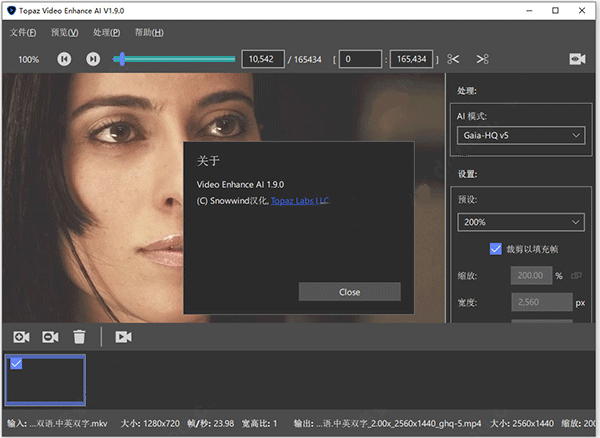
topaz video enhance ai中文免费版安装教程:
1、下载解压,得到topaz video enhance ai原程序和破解文件及汉化包;
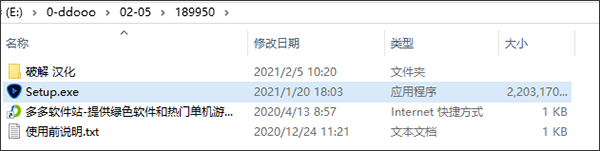
2、双击文件“Setup.exe”安装原程序,按默认目录安装即可;
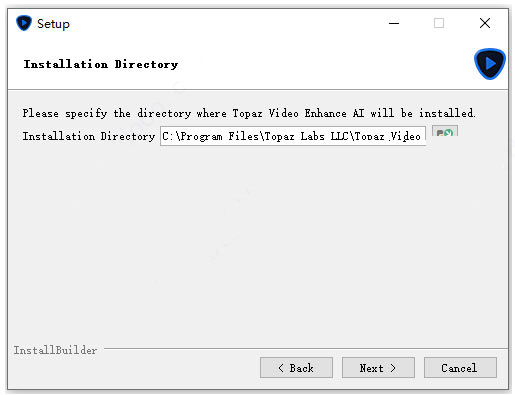
3、成功安装软件后,将破解 汉化文件夹里的所有文件全部复制软件安装目录下替换;
默认路径【C:\Program Files\Topaz Labs LLC\Topaz Video Enhance AI】
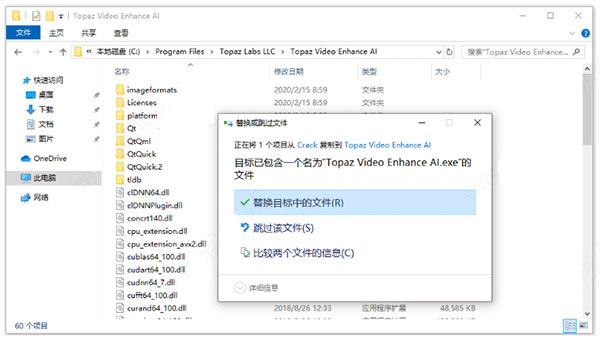
4、使用Windows防火墙禁止程序连网;
5、运行复制到根目录下的Topaz Video Enhance AI_v1.9.0汉化文件.exe,即可完成汉化;

6、至此,软件成功激活,以上就是topaz video enhance ai汉化版的详细安装教程。
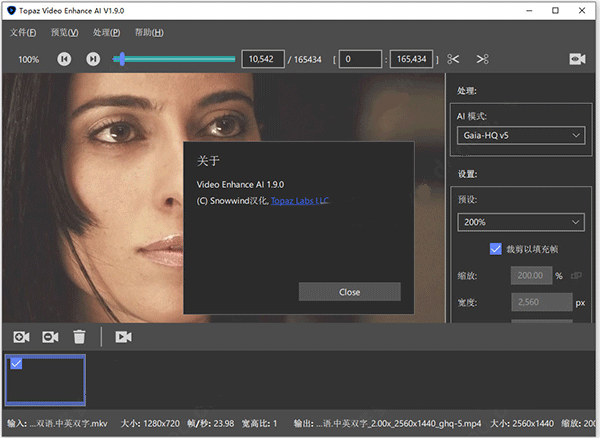
topaz video enhance ai 1.9.0新增功能
1、新的Dione-DV / TV / TD v1型号,用于反交错/增强/放大模拟视频
2、将Artemis HQ / LQ / MQ更新到v10
3、添加自适应谷物参数以减少“塑性”外观输出
4、支持读取.dv,.vob和.mxf视频文件
5、将“比例”更改为实数以设置精确的输出尺寸
6、在某些系统上提高了处理速度
软件简单使用教程
1、导入视频
单击应用程序中心以打开文件对话框窗口。选择一个或多个视频,或直接拖放到应用程序中
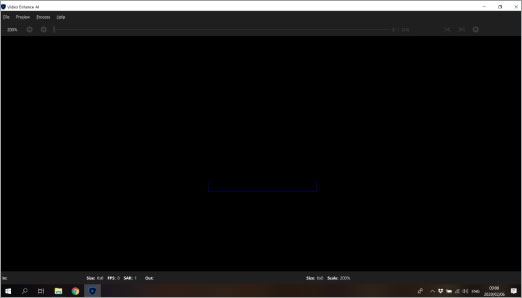
2、您的视频将出现在屏幕底部的“视频列表”中。借助Video Enhance AI,您可以处理单个视频,或设置简单的批处理流程来放大整个拍摄。
单击视频列表上方的图标以添加,删除或完全清除视频队列
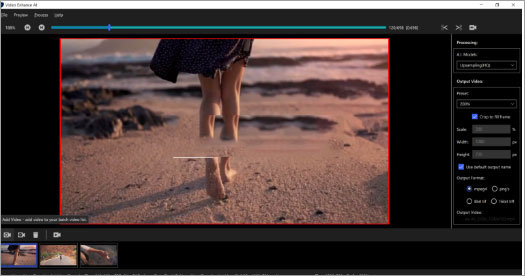
3、AI处理模型
第一步是在右上方菜单中选择AI处理模型。有以下三种选择:
Upsampling(HQ) 如果您的原始输入视频是高质量的(例如,素材或高清素材),请选择此型号。
升采样(HQ-CG) 如果您的原始输入视频是高质量CG,请选择此型号。此模型可以更好地处理抗锯齿。
Upsampling(LQ) 如果原始输入视频的质量较低,例如家庭录像或SD录像,请选择此型号。可以增强嘈杂和高度压缩的视频。
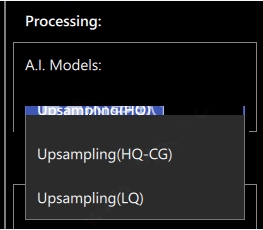
4、输出视频设置
接下来,您将调整输出设置以帮助获得所需的结果。
预设值
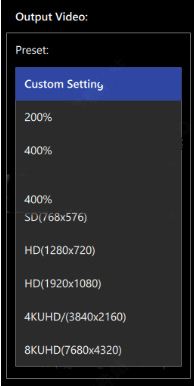
我们提供标准的视频预设,或者您可以选择自己的自定义设置。
预设输出选项包括:
200%
400%
SD(640x480)
SD(768x576)
HD(1280x720)
HD(1920x1080)
4KUHD(3840x2160)
8KUHD(7680x4320)
当您使用非标准尺寸的视频时,转换为标准预设可能会出现黑条。如果您想填充框架,请选中“裁剪以填充框架”框。
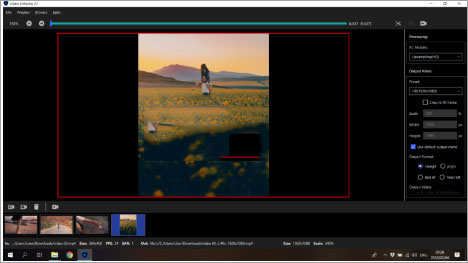
5、命名您的输出视频
6、预览输出视频
准备好查看您的视频在您的设置下的外观了吗?您可以预览包含30个渲染帧的简短剪辑,以查看输出素材。
选择并拖动视频时间轴上的滑块,然后将其放置在您希望呈现预览的位置。单击右上角的视频预览图标以渲染剪辑。
请稍等片刻。分屏显示将并排显示并播放原始剪辑和循环播放的放大预览
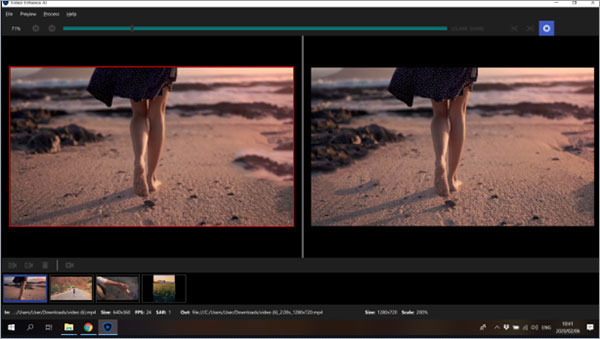
7、整理输出视频
当您对输出感到满意时,最后一步是修剪素材。仅渲染输出所需的内容将节省处理时间。这是完成的过程。
沿时间轴拖动滑块以选择视频的开始位置,然后单击左剪刀图标以修剪视频的开始。
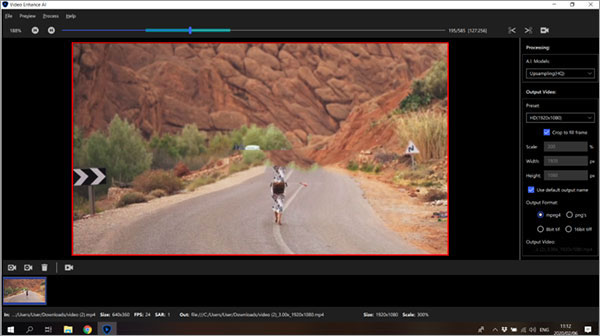
接下来,将滑块再次拖动到视频的结尾位置,然后单击右剪刀图标以修剪视频的结尾。您会注意到,时间线中突出显示的部分现在缩短了。这是您将要输出的选择。
现在您可以渲染了!
8、处理您的视频
要渲染视频,请单击视频列表上方的最后一个图标。该应用程序将在逐帧渲染时显示您的素材,直到完成为止。
就这么简单!
9、使用批处理
想要一次渲染很多视频吗?没问题!您可以将多个视频加载到视频列表中。单独单击每个视频可为每个视频设置唯一的设置,或使用相同的设置在整个批次中通电。
如何为整个批次设置默认值
要使用完全相同的输出设置处理整批视频,请从仅将第一个视频加载到视频列表开始。
进行处理调整,然后从顶部的下拉菜单中选择:
处理>设置为默认
此设置将为您在此会话中加载到队列中的所有视频创建相同的输出。
将剩余的视频添加到“视频列表”中,然后单击按钮以处理整个批处理。您的视频将以相同的输出呈现。
软件特色
1、使用机器学习进行漂亮的视频放大
通过对数以千计的视频进行训练,并结合来自多个输入视频帧的信息, Topaz Video Enhance AI可以 将视频放大至8K分辨率,并提供真实的细节和动作一致性。
2、将视频升级到8K的最佳质量。
到目前为止,还没有办法从低分辨率素材中完美地重建高分辨率视频。从旧的家庭电影,低质量的SD到DVD的质量等等,Video Enhance AI都可以将您的视频转换为高达8K分辨率的干净的高档素材。
3、增强素材至8K
Video Enhance AI是拍摄出色片段并将其变得出色的完美方法,该模型非常适合用于:DVD内容
单反镜头
游戏画面
HD库存影片
4、恢复低画质素材
借助V该软件,您可以将您的素材从标清转换为高清,并获得令人难以置信的质量提升。该模型非常适合您想要用于现代用途的较旧素材。较旧的素材,例如:
家庭电影
商业广告
音乐视频
电影内容
5、质量
到目前为止,还没有基于深度学习的方法将视频放大作为一种商业产品。它是唯一使用机器学习从素材中推断细节以获得逼真的外观的产品。Video Enhance AI的输出质量完全优于任何其他可用产品。
6、训练
视频增强AI使用神经网络进行训练,该神经网络分析成千上万对视频,以了解通常如何丢失细节。
7、易于使用
没有复杂的流程或令人困惑的工具-只需几个简单的步骤,您的镜头就可以使用了。
硬件要求
1、操作系统:
-Windows:Windows 7、8、10(仅64位)
2、CPU:
-Intel i7(第七代)或更高版本(4GHz及更高版本)
-AMD Ryzen 7或更高版本(4GHz及更高版本)
3、GPU /图形卡:
-Nvidia GTX 1080(8GB)或更高版本
-用于视频的Gigapixel AI目前不支持AMD图形处理器。
4、内存:
-最低:8GB
-推荐:16GB
-最佳:32GB
其它版本下载
- topaz系列软件
-
 更多 (12个) >>topaz系列软件大全 如果你经常需要处理图像或视频,那么topaz系列的软件可一定不能错过,其中的每一款软件都有着十分出色的功能,像Topaz Sharpen AI可帮助用户校正柔焦并减少运动模糊、Topaz Mask AI可快速遮盖图像并替换背景、Topaz Adjust AI拥有一键式滤镜可变换你的照片、Topaz Video Enhance AI拥有令人惊叹的4K视频放大技术,不管你是普通的用户还是专业的图像编辑人员,日常使用还是工作使用,都能够满足你们所有的需求。小编在这里带来的是topaz系列软件大全,有需要的可自行下载体验。
更多 (12个) >>topaz系列软件大全 如果你经常需要处理图像或视频,那么topaz系列的软件可一定不能错过,其中的每一款软件都有着十分出色的功能,像Topaz Sharpen AI可帮助用户校正柔焦并减少运动模糊、Topaz Mask AI可快速遮盖图像并替换背景、Topaz Adjust AI拥有一键式滤镜可变换你的照片、Topaz Video Enhance AI拥有令人惊叹的4K视频放大技术,不管你是普通的用户还是专业的图像编辑人员,日常使用还是工作使用,都能够满足你们所有的需求。小编在这里带来的是topaz系列软件大全,有需要的可自行下载体验。 -
-

topaz滤镜64位中文版 2.07M
查看/简体中文2017整合版 -

topaz sharpen ai 4.1.0汉化版 3.75G
查看/简体中文 -

topaz video enhance ai中文免费版 2.1G
查看/简体中文v1.9.0 -

topaz denoise ai降噪软件汉化版 3.69G
查看/简体中文v3.7.2 -

Topaz Gigapixel AI 7官方版 333.62M
查看/英文 -

topaz mask ai汉化版 1.78G
查看/简体中文v1.3.9 -

topaz adjust ai 1.0.6汉化版 395.9M
查看/简体中文 -

Topaz ReMask(PS抠图神器) 93.84M
查看/简体中文v5.0.1 -

Topaz Clean 3(ps手绘滤镜插件) 58.33M
查看/英文v3.2.0官方版
-
发表评论
0条评论软件排行榜
- 1Adobe Premiere Pro 2024中文破解版 v24.6.1
- 2Adobe After Effects 2025中文免费版 v25.1.0.68直装版
- 3topaz video ai中文绿色便携版 v3.0.10
- 4obs直播软件中文版 v31.0.3官方版
- 5达芬奇19中文版 v19.1.3
- 6快剪辑破解版无水印永久免费版 v1.3.1.3060绿色中文版
- 7vmix pro 23简体中文完美破解版 附安装教程(真正破解版)
- 8剪映32位电脑版 v3.8.0.9593专业版
- 9Adobe Media Encoder 2022 v22.6.1.2
- 10potplayer解码器(open codec for potplayer) 32位64位
热门推荐
 nodevideo电脑版 v7.1.3官方版151.76M / 简体中文
nodevideo电脑版 v7.1.3官方版151.76M / 简体中文 必剪电脑版 v3.4.9216.77M / 简体中文
必剪电脑版 v3.4.9216.77M / 简体中文 MediaInfo(视频媒体信息检测工具) v25.0313.75M / 简体中文
MediaInfo(视频媒体信息检测工具) v25.0313.75M / 简体中文 爱剪辑电脑版 v6.0官方版894.26M / 简体中文
爱剪辑电脑版 v6.0官方版894.26M / 简体中文 剪映电脑版 v7.8.0官方版765.8M / 简体中文
剪映电脑版 v7.8.0官方版765.8M / 简体中文 davinci resolve18中文版 v18.6.64.97G / 简体中文
davinci resolve18中文版 v18.6.64.97G / 简体中文 万兴播爆电脑版 v1.5.30官方版1.17M / 简体中文
万兴播爆电脑版 v1.5.30官方版1.17M / 简体中文 剪辑师视频剪辑软件 v1.7.0.807114.23M / 简体中文
剪辑师视频剪辑软件 v1.7.0.807114.23M / 简体中文 videopad视频编辑软件中文版 v16.28官方版12.01M / 简体中文
videopad视频编辑软件中文版 v16.28官方版12.01M / 简体中文 xilisoft dvd ripper platinum v7.8.17官方版35.65M / 简体中文
xilisoft dvd ripper platinum v7.8.17官方版35.65M / 简体中文
















 nodevideo电脑版 v7.1.3官方版
nodevideo电脑版 v7.1.3官方版 必剪电脑版 v3.4.9
必剪电脑版 v3.4.9 MediaInfo(视频媒体信息检测工具) v25.03
MediaInfo(视频媒体信息检测工具) v25.03 爱剪辑电脑版 v6.0官方版
爱剪辑电脑版 v6.0官方版 剪映电脑版 v7.8.0官方版
剪映电脑版 v7.8.0官方版 davinci resolve18中文版 v18.6.6
davinci resolve18中文版 v18.6.6 万兴播爆电脑版 v1.5.30官方版
万兴播爆电脑版 v1.5.30官方版 剪辑师视频剪辑软件 v1.7.0.807
剪辑师视频剪辑软件 v1.7.0.807 videopad视频编辑软件中文版 v16.28官方版
videopad视频编辑软件中文版 v16.28官方版 xilisoft dvd ripper platinum v7.8.17官方版
xilisoft dvd ripper platinum v7.8.17官方版 赣公网安备36010602000168号,版权投诉请发邮件到ddooocom#126.com(请将#换成@),我们会尽快处理
赣公网安备36010602000168号,版权投诉请发邮件到ddooocom#126.com(请将#换成@),我们会尽快处理